
جدول المحتويات:
- مؤلف John Day [email protected].
- Public 2024-01-30 07:41.
- آخر تعديل 2025-06-01 06:08.

توفر البطاريات شكلاً أنقى من طاقة التيار المستمر (التيار المباشر) عند استخدامها في الدوائر. دائمًا ما يجعلها مستوى الضجيج المنخفض مناسبة تمامًا لبعض الدوائر الحساسة للغاية. ومع ذلك ، في الأوقات التي ينخفض فيها مستوى الجهد لديهم إلى ما دون نقطة عتبة معينة ، قد تدخل الدوائر - (التي يُقصد بها تزويد الطاقة) ، في سلوك غير منتظم ؛ خاصة عندما لا تكون مصممة بشكل جيد للتعامل مع ذلك.
ومن ثم ، تبرز الحاجة إلى مراقبة مستوى طاقة البطارية بانتظام لإرشادنا بشكل صحيح إلى متى يحين موعد الاستبدال الكامل ، أو الشحن في حالة بطارية قابلة لإعادة الشحن. لذلك ، في هذا DIY (افعلها بنفسك) ، سنقوم بتصميم مقياس جهد بطارية بسيط باستخدام CloudX - باستخدام 7Segment كشاشة لدينا.
الخطوة 1: متطلبات الأجهزة
وحدة التحكم الدقيقة CloudX
كلاودكس يو اس بي
سوفت كارد
عرض 7Segment
المقاومات
وحدة امدادات الطاقة
اللوح
أسلاك توصيل
الخطوة 2: متحكم CloudX M633

وحدة التحكم الدقيقة CloudX
وحدة CloudX هي أداة تصميم الأجهزة الإلكترونية التي تتيح لك طريقة مريحة وسهلة للغاية للتفاعل مع العالم المادي عبر لوحة تحكم دقيقة بسيطة. تعتمد المنصة بأكملها على حوسبة فيزيائية مفتوحة المصدر. إن بساطته في بيئة التطوير المتكاملة (IDE) تجعله مناسبًا تمامًا للمبتدئين ، مع الاحتفاظ بوظائف كافية للسماح للمستخدمين النهائيين المتقدمين بالتنقل في طريقهم. في قشرة الجوز ، يوفر CloudX عملية مبسطة إلى حد كبير للتعامل مع المتحكم الدقيق - عن طريق تجريد التفاصيل المعقدة العادية المرتبطة به ؛ بينما تقدم في نفس الوقت منصة غنية جدًا لتجربة المستخدم. يجد تطبيقات واسعة تشمل جميع المجالات: المدارس ، كأداة تعليمية رائعة ؛ المنتجات الصناعية والتجارية ؛ وكأداة مفيدة في يد هاوٍ.
الخطوة 3: تثبيت التوصيلات
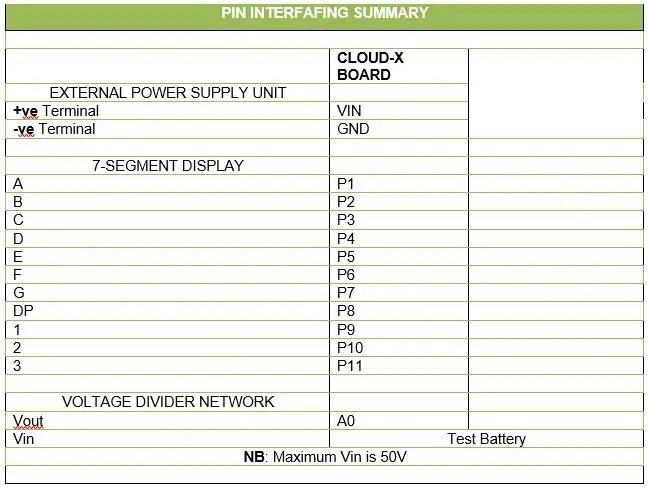
الدبابيس المكونة من 7 مقاطع: A ، B ، C ، D ، E ، F ، G ، 1 ، 2 و 3 متصلة بـ CloudX-MCU's pin1 ، pin2 ، pin3 ، pin4 ، pin5 ، pin6 ، pin7 ، pin8 ، pin9 ، pin10 و pin11 على التوالي.
الخطوة 4: مخطط الدائرة
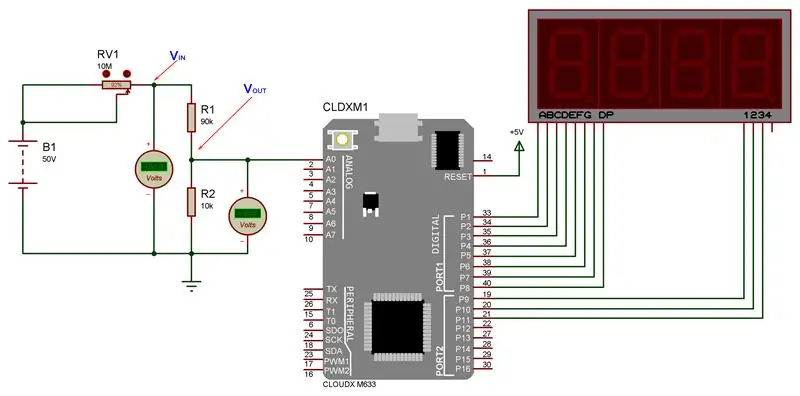
يمكن تشغيل وحدة الميكروكونترولر ، التي تكون في مركز الصدارة هنا:
إما عن طريق نقطتي Vin و Gnd (على سبيل المثال ، توصيلهما بوحدة تزويد الطاقة الخارجية الخاصة بك بأطراف + ve و -ve على التوالي) على اللوحة ؛
أو من خلال وحدة CloudX USB softcard الخاصة بك
. علاوة على ذلك ، كما يمكن رؤيته بسهولة من مخطط الدائرة أعلاه ، يتم ربط جهد بطارية الإدخال بوحدة MCU (متحكم دقيق) بحيث تكون نقطة شبكة مقسم الجهد (التي تم تشكيلها بواسطة و) متصلة بـ A0 من دبوس MCU.
ويتم اختيارهم على النحو التالي:
تحديد مقدار التيار الذي يتدفق عبر الشبكة ؛
حد ضمن نطاق آمن من (0-5) V لـ MCU.
باستخدام الصيغة: VOUT = (R2 / (R1 + R2)) * VIN ؛ ويمكن بسهولة تقييمها.
Voutmax = 5 فولت
وبالنسبة لهذا المشروع ، نختار: Vinmax = 50V ؛
5 = (R2 / (R1 + R2)) * 50 R1 = 45/5 * R2 أخذ R2 = 10kΩ على سبيل المثال ؛ R1 = 45/5 * 10 = 90 كيلو أوم
الخطوة 5: مبدأ العملية
عندما تتم قراءة الجهد المقاس للإدخال عبر نقطة VOUT لشبكة مقسم الجهد ، تتم معالجة البيانات بشكل أكبر في وحدة MCU لتقييم القيمة الفعلية النهائية التي تظهر على وحدة القطعة. إنه (تصميم النظام) عبارة عن أداة وضع فاصلة عشرية تلقائية ، من حيث أنه (الفاصلة العشرية) يغير موضعه فعليًا على وحدة العرض نفسها وفقًا لما تمليه قيمة الطفو في أي نقطة زمنية معينة. بعد ذلك ، يتم توصيل وحدة العرض المكونة من 7 أجزاء للأجهزة بالكامل في وضع الإرسال المتعدد. إنه ترتيب خاص حيث يقوم نفس ناقل البيانات (8 دبابيس بيانات) من MCU بتغذية الأجزاء الثلاثة النشطة السبعة في وحدة العرض. يتم إرسال نمط البيانات إلى كل جزء من الأجزاء المكونة من خلال عملية يشار إليها باسم المسح الضوئي. المسح هو تقنية تتضمن إرسال البيانات عبر كل مكون من الأجزاء السبعة المكونة ؛ وتمكينهم (أي تشغيلهم) في تتابع سريع مع وصول البيانات الخاصة بهم. يتم معدل معالجة كل منها بحيث تنجح في خداع الرؤية البشرية للاعتقاد بأن جميعها (الأجزاء المكونة) يتم تمكينها (معالجتها) في نفس الوقت. إنه (المسح) ببساطة ، في الواقع ، يستخدم ظاهرة تعرف باسم ثبات الرؤية.
الخطوة السادسة: برنامج البرنامج
#يشمل
#يشمل
#يشمل
# تعريف المقطع 1 pin9
# تعريف مقطع 2 دبوس 10
# تعريف مقطع 3 دبوس 11
تعويم بات_الجهد.
نقطة عشرية داخلية ، بات ؛
/ * المصفوفات التي تخزن نمط المقطع لكل رقم معطى * /
char CCathodeDisp = {0x3F ، 0x06 ، 0x5B ، 0x4F ، 0x66 ، 0x6D ، 0x7D ، 0x07 ، 0x7F ، 0x6F} ؛
char CAnodeDisp = {0xC0، 0xF9، 0xA4، 0xB0، 0x99، 0x92، 0x82، 0xF8، 0x80، 0x90}؛
int disp0 ، disp1 ، disp2 ؛
عرض() {
حرف غير موقّع ؛
إذا (عشرية <10) {
disp0 = (int) batt_voltage / 100 ؛ // يجلب MSD (الرقم الأكثر أهمية)
// هو أعلى ترجيح
/ * يجلب الرقم المرجح التالي ؛ وما إلى ذلك وهلم جرا */
disp1 = ((int) batt_voltage٪ 100) / 10 ؛
disp2 = ((int) batt_voltage٪ 10) ؛
}
آخر {
disp0 = (int) batt_voltage / 1000 ؛
disp1 = ((int) batt_voltage٪ 1000) / 100 ؛
disp2 = ((int) batt_voltage٪ 100) / 10 ؛
}
/ * يتم سكب الأنماط للعرض ؛ وحرف 0x80 مضيفا فاصلة عشرية
إذا كان الشرط المرتبط صحيحًا * /
لـ (i = 0 ؛ i <50 ؛ i ++) {
pin9 = pin10 = pin11 = عالي ؛
إذا (نقطة عشرية <10)
portWrite (1، CCathodeDisp [disp0] | 0x80) ؛
آخر portWrite (1، CCathodeDisp [disp0])؛
الجزء 1 = منخفض ؛
الجزء 2 = مرتفع ؛
الجزء 3 = مرتفع ؛
تأخيرMs (5) ؛
pin9 = pin10 = pin11 = عالي ؛
إذا ((نقطة عشرية> = 10) && (نقطة عشرية <100))
portWrite (1، CCathodeDisp [disp1] | 0x80) ؛
آخر portWrite (1، CCathodeDisp [disp1])؛
الجزء 1 = مرتفع ؛
الجزء 2 = منخفض ؛
الجزء 3 = مرتفع ؛
تأخيرMs (5) ؛
pin9 = pin10 = pin11 = عالي ؛
إذا (عشرية> = 100)
portWrite (1، CCathodeDisp [disp2] | 0x80) ؛
آخر portWrite (1، CCathodeDisp [disp2])؛
الجزء 1 = مرتفع ؛
الجزء 2 = مرتفع ؛
الجزء 3 = منخفض ؛
تأخيرMs (5) ؛
}
}
الإعداد () {// الإعداد هنا
analogSetting () ، // تمت تهيئة المنفذ التناظري
portMode (1 ، الإخراج) ؛ // الدبابيس من 1 إلى 8 تم تكوينها كدبابيس إخراج
/ * مسح دبابيس تم تكوينها كدبابيس إخراج * /
pin9Mode = الإخراج ؛
pin10Mode = الإخراج ؛
pin11Mode = الإخراج ؛
portWrite (1، LOW) ؛
pin9 = pin10 = pin11 = عالي ؛ // مسح دبابيس (التي تكون نشطة منخفضة)
// معطلة في البداية
حلقة () {// البرنامج هنا
Bat_voltage = analogRead (A0) ؛ // يأخذ القيمة المقاسة
Bat_voltage = ((batt_voltage * 5000) / 1024) ؛ // معامل التحويل لـ 5Vin
Bat_voltage = (batt_voltage * 50) / 5000 ؛ // معامل التحويل لـ 50Vin
عشرية = بات_فولتج ؛ // علامات حيث تظهر العلامة العشرية
// القيمة الأصلية قبل معالجة البيانات
عرض()؛
}
}
موصى به:
Waveshare E-ink Display مقياس الفولتميتر الدقيق (0-90 فولت تيار مستمر) مع Arduino Nano: 3 خطوات

شاشة Waveshare E-ink Display الدقيقة الفولتميتر (0-90 فولت تيار مستمر) مع Arduino Nano: في هذا Instructable ، أستخدم شاشة Waveshare E-Paper مقاس 2.9 بوصة مع Arduino Nano ، ومقسم للجهد و ADS1115 لعرض الفولتية الدقيقة حتى 90 فولت تيار مستمر على شاشة عرض الورق الإلكتروني. تجمع هذه التعليمات بين هذين المشروعين السابقين: - Ardui
كيفية هدم الفرجار الرقمي وكيف يعمل الفرجار الرقمي: 4 خطوات

كيفية هدم الفرجار الرقمي وكيف يعمل الفرجار الرقمي: يعرف الكثير من الناس كيفية استخدام الفرجار للقياس. سيعلمك هذا البرنامج التعليمي كيفية هدم الفرجار الرقمي وشرح كيفية عمل الفرجار الرقمي
الفولتميتر الرقمي اردوينو: 3 خطوات
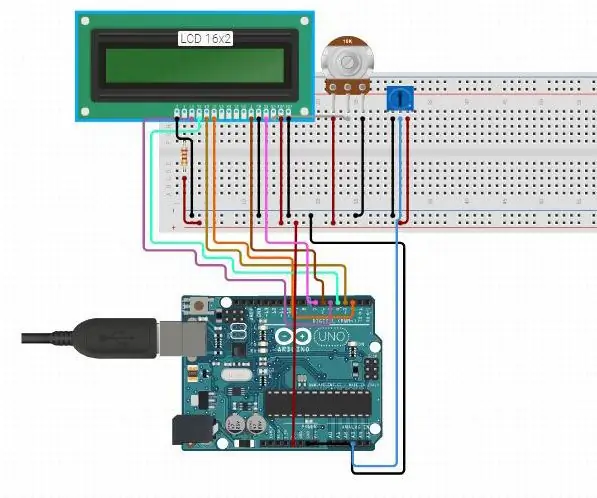
الفولتميتر الرقمي لاردوينو: الفولتميتر أو مقياس الجهد هو أداة قياس تستخدم لقياس الجهد
الفولتميتر الرقمي القابل لإعادة الشحن باستخدام ICL7107 ADC: 7 خطوات (بالصور)

الفولتميتر الرقمي القابل لإعادة الشحن باستخدام ICL7107 ADC: سأوضح لك في هذا البرنامج التعليمي كيفية عمل مقياس جهد رقمي بسيط للغاية يمكنه قياس الفولتية من 20 مللي فولت إلى 200 فولت. لن يستخدم هذا المشروع أي متحكم مثل اردوينو. بدلاً من ذلك ، سيتم استخدام ADC ، أي ICL7107 مع بعض كلمات المرور
الفولتميتر الرقمي: 5 خطوات

الفولتميتر الرقمي: هذا الفولتميتر DIY سهل الاستخدام ورخيص. التكلفة الإجمالية لإنشاء هذا المشروع أقل من 200 روبية هندية أو 2.5 دولار فقط
